Việc sử dụng máy in, máy photo tài liệu đã không còn xa lạ trong thời buổi công nghệ hiện đại nữa. Nếu bạn sở hữu cho mình chiếc máy in “xịn sò” nhưng không biết cách sử dụng thì bài viết này chính là dành cho bạn. Để máy in có thể hoạt động thì việc đầu tiên cần làm là kết nối máy in. sau đây chúng tôi sẽ hướng dẫn bạn cách cài máy in vào laptop chi tiết từ A đến Z.
>> Xem thêm thông tin chi tiết để biết thêm máy in tốt nhất hiện nay
Contents
Cách kết nối máy in có dây với laptop, Macbook
Cách thêm máy in vào laptop windows
Với sự phát triển của nền công nghệ hiện đại, hệ điều hành được nâng cấp và cải tiến qua nhiều thế hệ. Thì dưới đây chúng tôi sẽ chia sẽ cho bạn cách cài máy in vào laptop windows đơn giản nhất.
Bước 1: Kết nối máy in với máy tính qua cổng USB.

Bước 2: Tiếp theo, tìm và chọn Máy in & Máy quét.
Bước 3: Sau đó chọn Add Printer or Scanner và bấm vào tên máy in muốn kết nối với laptop.
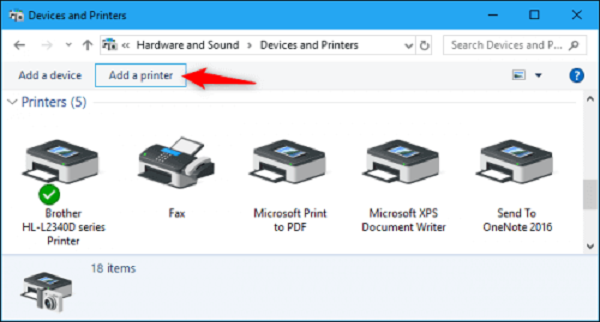
>>Hướng dẫn cách in nhiều trang trên 1 tờ a4 trong excel
>>Hướng dẫn cách in tài liệu thu nhỏ chi tiết nhất.
Cách kết nối máy in với Macbook
Khác với Windows hệ điều hành của Macbook “khó chìu” hơn, và nó cần cách cài máy in vào laptop qua các bước đặc biệt như sau:
Bước 1: Sau khi hoàn thành bước cài đặt máy in, để khởi động máy bạn nhấn nút nguồn trên máy in.
Bước 2: Kết nối máy in với máy tính xách tay bằng cáp USB.

Bước 3: Sau đó chọn Quét hoặc thông báo trên màn hình để bắt đầu kết nối là thành công.
Cách kết nối máy in không dây với laptop
Cách kết nối máy in chung cho các loại laptop
Bước 1: Kiểm tra kết nối mạng của máy in.
Bước 2: Đặt máy in và máy tính xách tay ở nơi bạn có thể nhận được tín hiệu tốt để có kết nối internet mạnh.
Bước 3: Tiếp theo, nhấn nút nguồn để bật máy in.
Bước 4: Thiết lập mạng của máy in bằng cách tham khảo sách hướng dẫn đi kèm của thiết bị.
Lưu ý: Nếu vẫn không nhận được tín hiệu không dây, vui lòng kết nối cáp Ethernet từ bộ phát Wifi vì máy in cần được kết nối với nguồn điện. Đặc biệt, một số máy in còn phải được kết nối với máy tính bằng hệ điều hành riêng. Nếu thiết bị hỗ trợ mạng không dây khi kết nối, bạn phải nhập đúng mật khẩu của thiết bị không dây.
Cách kết nối máy in với laptop Windows 11, 10, 8
Bước 1: Cách cài máy in trên laptop qua Wifi hoặc Bluetooth còn tùy thuộc vào thiết bị hỗ trợ máy in của bạn. Sử dụng màn hình máy in để tìm thiết bị Wifi sau đó nhập mật khẩu thiết bị mạng. Lưu ý: Máy tính và máy in phải được kết nối trên cùng một mạng. Nếu muốn kết nối qua Bluetooth, bạn nhấn nút “Pair”, bên cạnh hoặc bên phải máy tính thường là chữ B.
Bước 2: Trên thanh tìm kiếm, gõ Printers and scanners, sau đó chọn Printers and scanners.
Bước 3: Sau đó nhấp vào “Thêm máy in hoặc máy quét”, sau đó nhấp vào tên máy in mà bạn muốn kết nối với Windows. Nếu bạn đã liên kết máy in này, vui lòng chọn tên máy in bên dưới
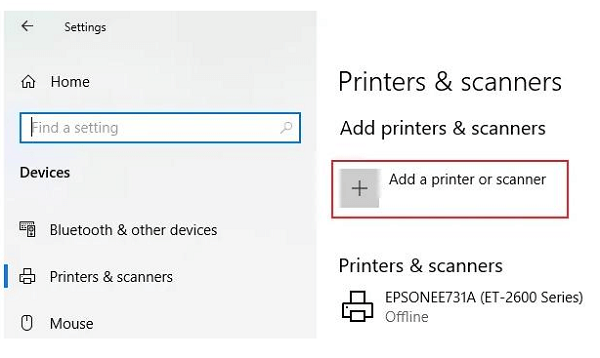
Cách kết nối máy in không dây với Macbook
Bước 1: Chọn biểu tượng Apple trên góc trái màn hình, sau đó nhấn vào System Preferences.
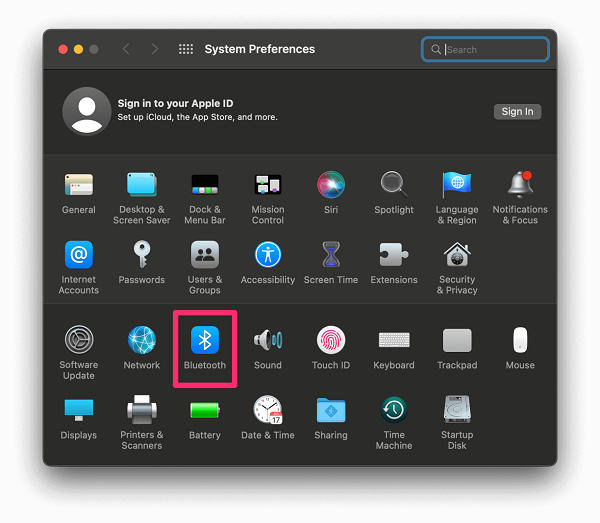
Bước 2: Nhấn vào Máy in và máy quét sau đó chọn máy in bạn muốn kết nối trong phần Máy in.

Bước 3: Chọn Chia sẻ máy in này trên mạng, sau đó bấm Quét.

Bước 4: Điều chỉnh cài đặt cho phù hợp rồi tiếp tục nhấn vào Quét.
Cách chia sẻ máy in giữa 2 laptop
Dù bạn sử dụng máy tính ở nhà hay văn phòng, chạy các hệ điều hành khác nhau thì cũng có thể kết nối với máy in với thao tác chính. Với Windows Laptop, chúng tôi thực hiện như sau:
Bước 1: Tải xuống và cài đặt ứng dụng Homegroup để chia sẻ máy in giữa các máy tính

Bước 2: Cài đặt máy in trên máy tính mà bạn muốn chia sẻ máy in, làm theo hướng dẫn trong các phần trên.
Cách chia sẻ máy in giữa 2 hệ điều hành Windows
Bước 1: Mở Control Panel, sau đó chọn Network and Sharing Center hoặc Network and Internet.
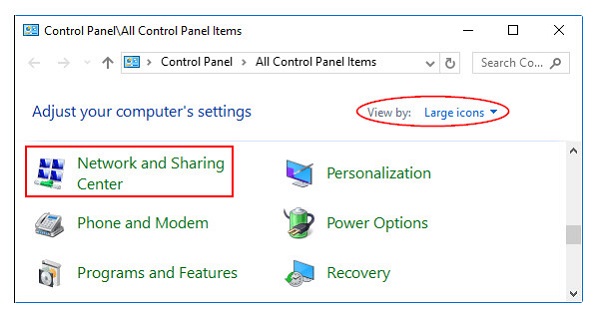
Bước 2: Tiếp theo, chọn Thay đổi cài đặt chia sẻ nâng cao.

Bước 3: Vào mục Riêng tư rồi chọn Bật chia sẻ tệp và máy in.
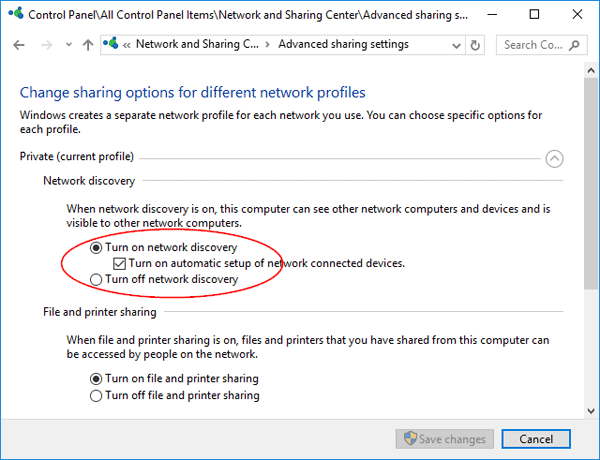
Chia sẻ máy in đã được cài đặt với máy tính khác
Bước 1: Chọn Bảng điều khiển ( Control Panel)
Bước 2: Nhấp vào Thiết bị và Máy in hoặc Xem Thiết bị và Máy in.

Bước 3: Nhấp chuột phải vào máy in bạn muốn sử dụng và chọn Thuộc tính máy in. Cuối cùng, bạn vào mục Chia sẻ, chọn Chia sẻ máy in này và bấm Áp dụng là xong.
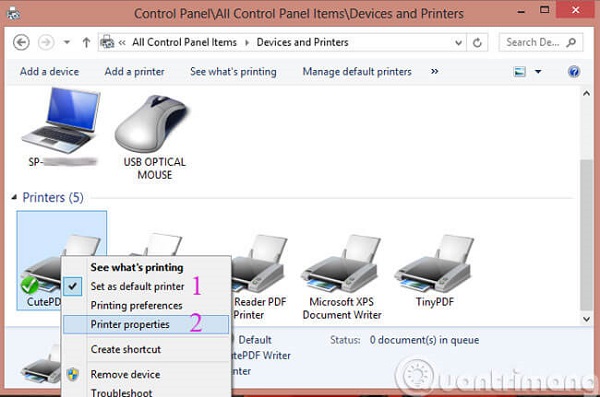
Địa chỉ cung cấp máy in uy tín
Hãy truy cập ngay huynhgiatrading.com để biết thêm nhiều loại máy in bền, đẹp khác. Chúng tôi còn là nhà phân phối uy tín các loại máy in, photocopy tại TP. HCM.Sản phẩm của HUỲNH GIA luôn được đảm bảo chất lượng.

Với đội ngũ nhân viên giàu kinh nghiệm và nhiệt tình trong công việc, hứa hẹn mang lại thái độ phục vụ vô cùng tốt. Chúng tôi đã không ngừng nỗ lực phát triển và hoàn thiện để có thể dành cho bạn những sản phẩm cũng như các dịch vụ hàng đầu. Liên hệ cho chúng tôi qua hotline 19002283 – 0909282566 để được hỗ trợ và tư vấn nhanh nhất.
Xem thêm:




